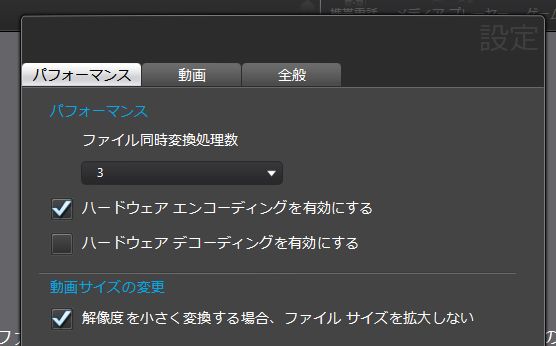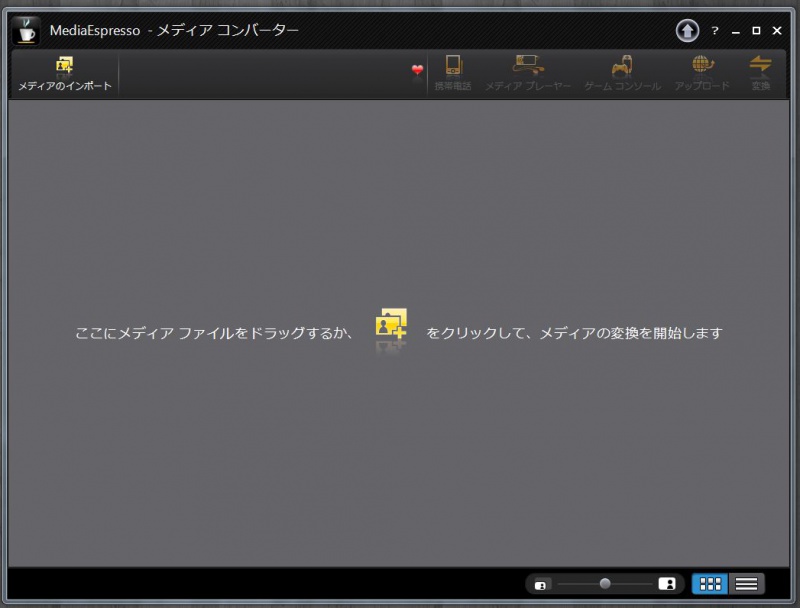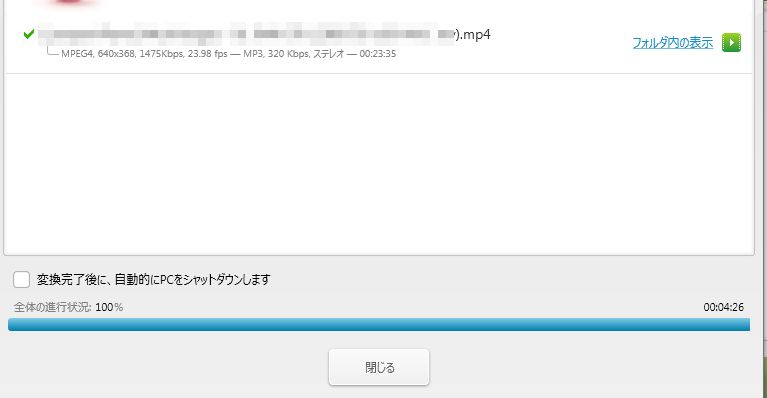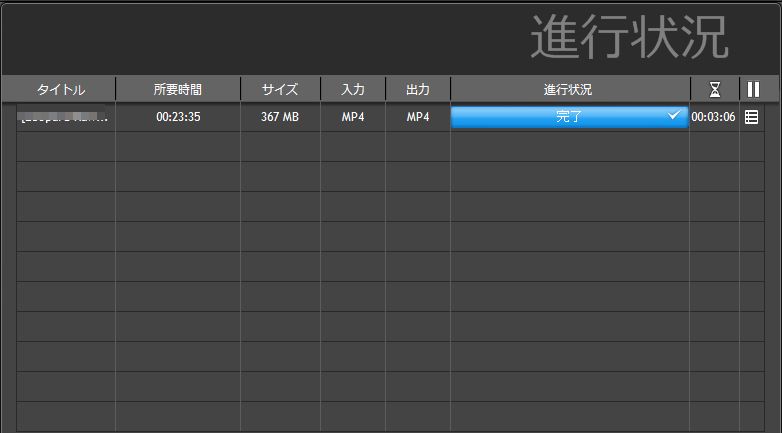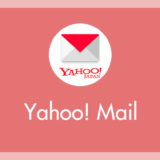様々な動画撮影機器が一般的になり、PCも高性能化が進み、スマートフォンやデジカメ、インターネットから取得した動画などを処理することもさほどマニアックなことではなくなりました。
今回は「無料のエンコーダーも良いけど、変換速度重視!有料動画変換ソフト MediaEspresso(CyberLink)」の紹介をしたいと思います
MediaEspresso 6.5 の紹介
ぼくがこのソフトに出会うまでは、フリーソフトで動画をエンコーディングしていました。フリーソフトの場合コストこそかかりませんが、やはり変換速度に難があり、待ち時間に辟易していました。同じような経験ないでしょうか?そこで、「有料でも良いから速いやつ!」といろいろ調べて、このMediaEspresso 6.5にたどり着きました。
MediaEspressoは、core i シリーズのCPUととても相性がよく、お使いのPCのCPUが core i シリーズならばその実力を発揮します。更にNVIDIAやAMDのビデオカードを搭載していたなら、GPU(ビデオカードの力)を使ってもっと早くエンコーディングします。僕の中堅クラスのPCでもその力をいかんなく発揮してくれています。
因みに僕のマシンスペックは・・・
- OS:windows7
- CPU:core i5 760 4コア
- メモリ:8GB
- GPU:GeForce GT640
実際に使ってみた
まずは、GPUを使ってくれるようにハードウェアエンコーディングを有効にします。同時変換処理は4つまで同時処理設定できますが、僕は3にしています。
では実際にエンコーディングしてみましょう。上の画像に記載されているとおり、ドラッグで変換したい動画を放り込みます。今回は24分のアニメをひとつ放り込んでみました。
変換前動画情報
- 解像度:1280x720
- 拡張子:mp4 / H.264
- 音:AAC
- 時間:24分
変換後動画情報
- 解像度:640x360
- 拡張子:前と同じ
- 音:mp3
- 時間:前と同じ
解像度と音だけ変更してエンコードをしてみます
比較しやすいようにフリーソフトの「Freemake Video Converter」で同じものを変換してみました。
エンコード時間は「4分26秒」かかりました。
では、MediaEspressoではどうでしょうか?
結果は「3分6秒」とかなり素晴らしいタイムを叩きだしてくれました。フリーソフトと比べてたった1分ちょっとの差のように思えるでしょうが、これが1時間や2時間の動画だった場合、変換時間には結構な差がありありとでてきます。
MediaEspressoの一番すごいところは!
複数の動画を変換するときに、ほとんどの動画変換フリーソフトは、ひとつずつ順番に動画を変換していきます。
MediaEspresso は速度を維持したまま最大4つまで同時変換が行えますので、複数動画を変換したいときには恐ろしいほどの効果を発揮します。
ただし、PCのスペックが低いと4つ同時は逆効果になります。core i シリーズのCPUでビデオカードが別途ある場合にこの恩恵がうけられます。僕のPCは3動画同時処理までは効果てきめんでした。
MediaEspresso はこちらから!
現在最新版は7.5ですので、購入はそちらがよろしかろうと思います!
Windows 10 への対応は?
MediaEspresso 6 は Windows 10 でも問題なく使用することができますのでご安心を。
というわけで今回は「おすすめ高速動画エンコーダー MediaEspresso 6.5」の紹介をお送りいたしました~。ノシ